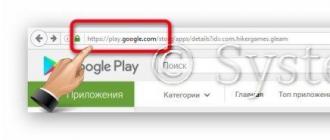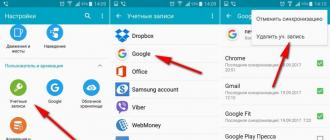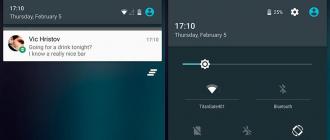আপনার ডিভাইসে পর্যাপ্ত ফাঁকা জায়গা না থাকলে, আপনি সবসময় একটি মেমরি কার্ডে অ্যাপ্লিকেশন স্থানান্তর করতে পারেন। কিন্তু সবকিছু যতটা সহজ মনে হয় ততটা সহজ নয়। কিছু ডিভাইসের নির্মাতারা অ্যাপ্লিকেশনগুলিকে মেমরি কার্ডে স্থানান্তর করার অনুমতি দেয় না।
একটি SD কার্ডে অ্যাপ্লিকেশন স্থানান্তর করার তিনটি উপায় রয়েছে৷
- প্রথম উপায়- এটি সেটিংস মেনুর মাধ্যমে অ্যাপ্লিকেশনগুলির একটি আদর্শ স্থানান্তর।
1) যান "সেটিংস"এবং নির্বাচন করুন "অ্যাপ্লিকেশন ম্যানেজার";
2) পছন্দসই অ্যাপ্লিকেশনটিতে ক্লিক করুন;

- দ্বিতীয় উপায়রুট অধিকার সহ ডিভাইসগুলির জন্য উপযুক্ত।
প্রথমে আপনাকে প্লে মার্কেট থেকে অ্যাপ্লিকেশনটি ইনস্টল করতে হবে Link2SD(অথবা অনুরুপ).
1) খোলাঅ্যাপ্লিকেশন (খোলার সময় আপনার প্রয়োজন হবে অনুমতিঅ্যাপ্লিকেশন সুপার ব্যবহারকারী অধিকার;
2) বোতাম টিপুন "ছাঁকনি"এবং নির্বাচন করুন "App2SD সমর্থন করে"(কোন অ্যাপ্লিকেশনগুলি মেমরি কার্ডে স্থানান্তরিত করা যেতে পারে তা খুঁজে বের করার জন্য এটি করা হয়েছে৷ এখন যে অ্যাপ্লিকেশনগুলি স্থানান্তর করা যাবে না সেগুলি তালিকা থেকে অদৃশ্য হয়ে যাবে);
- তৃতীয় উপায়ডিভাইসগুলির জন্য প্রয়োজনীয় যার সেটিংস একটি মেমরি কার্ডে অ্যাপ্লিকেশনগুলির স্ট্যান্ডার্ড স্থানান্তর নিষিদ্ধ করে৷
একটি SD কার্ডে অ্যাপ্লিকেশন স্থানান্তর করার ক্ষমতা সক্ষম করার জন্য, আপনাকে বিকাশকারী বিকল্পগুলিতে যেতে হবে এবং পছন্দসই ফাংশনটি সক্রিয় করতে হবে। মনোযোগ: আপনি আপনার নিজের বিপদ এবং ঝুঁকিতে বিকাশকারী বিকল্পগুলিতে সমস্ত সেটিংস তৈরি করুন৷
বিকাশকারী বিকল্পগুলিতে যেতে:
1) লগ ইন করুন "সেটিংস"এবং লাইন নির্বাচন করুন "ডিভাইস সম্পর্কে"(বা "ফোন সম্পর্কে");
2) আইটেম খুঁজুন "বিল্ড নম্বর"এবং এটিতে একটি সারিতে 5-7 বার ক্লিক করুন যতক্ষণ না সিস্টেম আপনাকে জানায় যে আপনি একজন বিকাশকারী হয়েছেন এবং বিভাগটি উপস্থিত হয় "বিকাশকারী বিকল্প";
3) "ডেভেলপার বিকল্প" এ যান এবং সক্ষম করুন "বাহ্যিক স্টোরেজ ডিভাইসে সংরক্ষণের অনুমতি দিন".

একটি গ্যাজেটের অভ্যন্তরীণ মেমরি থেকে একটি বহিরাগত SD কার্ডে প্রোগ্রামগুলি সরানো একটি সমস্যা যা Android OS চালিত পুরানো এবং নতুন স্মার্টফোনগুলির অনেক মালিকদের জন্য প্রাসঙ্গিক৷
GooglePlay-এর অনেক দরকারী অ্যাপ্লিকেশন রয়েছে, কিন্তু ডিভাইসের সংস্থান সীমিত। এবং অ্যাপ্লিকেশন স্থানান্তর আপনার ফোনের মেমরি সংরক্ষণ করার একটি ভাল দ্রুত উপায়.
উপরন্তু, মেমরির অভাব অ্যান্ড্রয়েডের কর্মক্ষমতা হ্রাস করে এবং এই সমস্যাটি সমাধান করার জন্য, অন্তত কিছু সম্পদ-নিবিড় অ্যাপ্লিকেশনগুলিকে বহিরাগত স্টোরেজে স্থানান্তর করার সুপারিশ করা হয়।
কেন অ্যাপ্লিকেশন অভ্যন্তরীণ মেমরি ইনস্টল করা হয়?
অ্যাপ্লিকেশন বিকাশকারীরা স্বাধীনভাবে সিদ্ধান্ত নেয় তাদের পণ্য কোথায় ইনস্টল করা হবে।
বেশিরভাগ মোবাইল অ্যাপ্লিকেশনগুলি গ্যাজেটের মেমরিতে ইনস্টল করা হয় কারণ অপসারণযোগ্য স্টোরেজ (যেমন SD কার্ড) অভ্যন্তরীণ মেমরির তুলনায় কম নির্ভরযোগ্য বলে মনে করা হয় কারণ:
- এটির সমস্ত তথ্য এনক্রিপ্ট করা হয় না;
- একটি ত্রুটি বা নিম্ন মানের একটি SD কার্ড অ্যাপ্লিকেশনের স্থিতিশীল অপারেশন প্রদান করতে সক্ষম নয়;
- দুর্ঘটনাবশত বা ইচ্ছাকৃতভাবে ফোন থেকে SD কার্ড সরানো অ্যাপ্লিকেশনগুলি অ্যাক্সেস করা অসম্ভব করে তুলবে৷
একটি SD কার্ডে অ্যাপ্লিকেশন স্থানান্তর করার সময় সীমাবদ্ধতা
অ্যান্ড্রয়েড ওএসের বিভিন্ন সংস্করণে, মেমরি কার্ডে প্রোগ্রামগুলি স্থানান্তর করার অ্যালগরিদম আলাদা, তবে সাধারণ নিয়ম রয়েছে:
- এটি অ্যাপ্লিকেশন এবং কিছু সিস্টেম ইউটিলিটি স্থানান্তর করার অনুমতি দেওয়া হয় যদি এই ফাংশন ডেভেলপারদের দ্বারা প্রদান করা হয়; উভয় ক্ষেত্রেই, অ্যাপ্লিকেশনগুলিকে অবশ্যই Google Play থেকে ডাউনলোড করতে হবে এবং ব্যবহারকারী দ্বারা ইনস্টল করতে হবে;
- সিস্টেম অ্যাপ্লিকেশনগুলি যেগুলি মূলত অ্যান্ড্রয়েড ওএস-এ তৈরি করা হয়েছিল অন্য মাধ্যমে স্থানান্তর করা যাবে না৷
স্ট্যান্ডার্ড উপায় ব্যবহার করে একটি SD কার্ডে প্রোগ্রাম সরানো
অ্যান্ড্রয়েডের প্রাথমিক সংস্করণগুলি একটি বহিরাগত ড্রাইভে গেম এবং অন্যান্য অ্যাপ্লিকেশন স্থানান্তর করার ক্ষমতা চালু করেছিল। Android 6.0 Marshmallow দিয়ে শুরু করে, একটি নতুন বৈশিষ্ট্য উপস্থিত হয়েছে - বিল্ট-ইন মেমরি হিসাবে SD কার্ড ফর্ম্যাট করা৷
ভিডিও নির্দেশনা:
Android 2.2 - 5.1 এর জন্য প্রোগ্রাম স্থানান্তর করার জন্য নির্দেশাবলী:
- "সেটিংস" মেনুতে যান - "অ্যাপ্লিকেশন" বিভাগ (বা অ্যান্ড্রয়েডের পুরানো সংস্করণে "অ্যাপ্লিকেশন ম্যানেজার");
- স্থানান্তরের জন্য উপযুক্ত অ্যাপ্লিকেশন নির্বাচন করুন; সুবিধার জন্য, এগুলি ফোনে আকার বা ইনস্টলেশনের তারিখ অনুসারে বাছাই করা যেতে পারে;
- "এসডি কার্ডে সরান" বোতামে ক্লিক করুন (বিকল্পটি উপলব্ধ না হলে, এর মানে হল যে সফ্টওয়্যারটি শুধুমাত্র অন্তর্নির্মিত স্টোরেজ থেকে চলে)।
স্ট্যান্ডার্ড ফাংশন সমস্ত ডেটা স্থানান্তরিত করে না: এটি প্রাথমিকভাবে ক্যাশে নিয়ে উদ্বেগ প্রকাশ করে, তাই অ্যাপ্লিকেশনগুলি সরানোর জন্য একটি বিশেষ ইউটিলিটি ডাউনলোড করা ভাল (নীচে দেখুন)।
অ্যান্ড্রয়েড 6.0 এবং তার উপরে চলমান স্মার্টফোন ব্যবহারকারীদের জন্য পদ্ধতিটি নিম্নলিখিত পদক্ষেপগুলি নিয়ে গঠিত:
- "অ্যাপ্লিকেশন" এ, আপনি যা সরাতে চান তা নির্বাচন করুন;
- "মেমরি" ট্যাব খুলুন;
- "পরিবর্তন" এ ক্লিক করুন, তারপর "মেমরি কার্ড" এ ক্লিক করুন।
বিঃদ্রঃ. অ্যান্ড্রয়েড 6.0 এবং নতুন সংস্করণে "অ্যাডপ্টেবল স্টোরেজ" বিকল্পটি অপসারণযোগ্য মিডিয়া ব্যবহার করে অভ্যন্তরীণ মেমরিকে প্রসারিত করে।
অ্যাপ্লিকেশন স্থানান্তর করার জন্য SD কার্ড প্রস্তুত করা হচ্ছে৷
পরে অ্যাপ্লিকেশন ইনস্টল করতে, আপনাকে মেমরি কার্ড কনফিগার করতে হবে:
- ফোন সেটিংস বা অ্যাপ্লিকেশনের মাধ্যমে SD ফর্ম্যাট করুন;
- "" বিকল্পটি পরীক্ষা করুন;
- আপনার স্মার্টফোন রিবুট করুন।
এই পদক্ষেপগুলির পরে, একটি "মেমরি" বোতাম অ্যাপ্লিকেশন ম্যানেজারে উপস্থিত হবে (সেটিংসের "অ্যাপ্লিকেশন" বিভাগ), যা আপনাকে সফ্টওয়্যারের অবস্থান পরিবর্তন করতে দেয়।
অ্যাপ্লিকেশন সরানোর জন্য অ্যান্ড্রয়েড ইউটিলিটি
উপরের পদ্ধতিগুলো অকেজো হলে
- অ্যান্ড্রয়েড সংস্করণ 4.2.2 এর নিচে,
- কাস্টম ফার্মওয়্যার অভ্যন্তরীণ মেমরি থেকে সরানো সমর্থন করে না,
- বিকাশকারী এই ধরনের ম্যানিপুলেশন নিষিদ্ধ করেছে।
যাইহোক, এমন বিশেষ প্রোগ্রাম রয়েছে যা সহজেই বাধা বাইপাস করতে এবং একটি এসডি কার্ডে অনেক অ্যাপ্লিকেশন স্থানান্তর করতে ব্যবহার করা যেতে পারে; যাইহোক, তারা কাঙ্ক্ষিত ফলাফল অর্জনের গ্যারান্টি দেয় না। যাই হোক না কেন, চেষ্টা করুন!
AppMgr III (অ্যাপ 2 SD)
আপনি আসলে অ্যাপ্লিকেশন ডাউনলোড করতে পারেন.
Link2SD যেমন কাজগুলি মোকাবেলা করবে:
- একটি SD কার্ডে অ্যাপ্লিকেশন স্থানান্তর;
- ক্যাশে পরিষ্কার করুন;
- বিভিন্ন মানদণ্ড অনুযায়ী প্রোগ্রাম বাছাই;
- আপনার ফোনের হোম স্ক্রিনে শর্টকাট তৈরি করা;
- খালি জায়গার প্রাপ্যতা নির্ধারণ করা।
Link2SD কিভাবে ব্যবহার করবেন:
- সুপার ইউজার অধিকার প্রদান অনুমোদন;
- প্যারামিটার দ্বারা অ্যাপ্লিকেশন ফিল্টার করুন "App2SD সমর্থন করে";
- আপনার প্রয়োজন একটি নির্বাচন করুন এবং স্থানান্তর.
আধুনিক গ্যাজেটের অনেক মালিক তাদের ডিভাইসে মেমরি প্রসারিত করার জন্য যথাসাধ্য চেষ্টা করছেন। দুর্ভাগ্যবশত, ব্যবহারকারীদের স্বাচ্ছন্দ্যে কাজ করার জন্য 4-8 GB অভ্যন্তরীণ মেমরি যথেষ্ট নয়। একটি SD কার্ড আপনাকে এই সীমানা প্রসারিত করতে দেয়৷ আপনি এটিতে সঙ্গীত, ভিডিও বা পাঠ্য নথি স্থানান্তর করতে পারেন। কিন্তু আপনি গেমস দিয়ে কি করতে পারেন? কিভাবে একটি মেমরি কার্ড অ্যাপ্লিকেশন সরানো? এখন আপনাকে এটি করতে সাহায্য করার অনেক উপায় রয়েছে।
স্ট্যান্ডার্ড মানে
আমরা ইতিমধ্যেই জেনেছি, বিল্ট-ইন মেমরি ডিভাইস ব্যবহারে গুরুত্বপূর্ণ ভূমিকা পালন করে। একটি নিয়ম হিসাবে, অপারেটিং সিস্টেমের জন্য প্রায় 1 গিগাবাইট বরাদ্দ করা হয়, মাল্টিমিডিয়া ফাইলগুলির জন্য 2 গিগাবাইট। তাহলে কি অবশিষ্ট থাকে? বিভিন্ন অ্যাপ্লিকেশনের জন্য শুধুমাত্র 1 গিগাবাইট বরাদ্দ করা হয়। অবশ্যই, আধুনিক মান দ্বারা এটি খুব সামান্য। আজকাল এমন অ্যান্ড্রয়েড অ্যাপ্লিকেশন রয়েছে যা 2 গিগাবাইটের বেশি সময় নেয়। আপনার মোবাইল ফোন কতটা শক্তিশালী তা বিবেচ্য নয়, কারণ মেমরি ছাড়া আপনি স্বাভাবিক অ্যাপ্লিকেশন ইনস্টল করতে পারবেন না। এই কারণেই অনেক ব্যবহারকারী এই পরিস্থিতি থেকে বেরিয়ে আসার উপায় খুঁজছেন। আসুন দেখি কিভাবে, স্ট্যান্ডার্ড টুল ব্যবহার করে, আপনি স্যামসাং, আসুস এবং অন্যান্য সুপরিচিত ব্র্যান্ডের অ্যাপ্লিকেশনগুলিকে একটি মেমরি কার্ডে স্থানান্তর করতে পারেন। দুর্ভাগ্যবশত, এই পদ্ধতি চীনা ফোন মালিকদের জন্য কাজ করবে না.

আসল বিষয়টি হ'ল চীনা মডেলগুলিতে, বিকাশকারীরা সাধারণ ব্যবহারের জন্য অভ্যন্তরীণ মেমরি এবং মাল্টিমিডিয়ার জন্য মেমরি আলাদা করে। স্থানান্তর করার সময়, ফাইলগুলি কেবল দ্বিতীয়ার্ধে চলে যাবে।
আরও ব্যয়বহুল মডেলগুলিতে, বিকাশকারীরা একটি বহিরাগত ড্রাইভে অ্যাপ্লিকেশন স্থানান্তর করার ক্ষমতা প্রদান করেছে। এই পদ্ধতিতে কোনো তৃতীয় পক্ষের ইউটিলিটি প্রয়োজন নেই। যদি আপনার ফোন এই বৈশিষ্ট্যটি সমর্থন করে, তাহলে আপনি সহজেই প্রয়োজনীয় প্রোগ্রামগুলি সরাতে পারবেন। কিভাবে একটি অ্যান্ড্রয়েড মেমরি কার্ড অ্যাপ্লিকেশন সরানো?
প্রথমে আপনার ডিভাইসের সেটিংসে যাওয়া যাক।
"অ্যাপ্লিকেশন" আইটেমে যান।
তালিকায়, সরানো প্রয়োজন এমন অ্যাপ্লিকেশনটি খুঁজুন এবং এটিতে ক্লিক করুন।
নতুন উইন্ডোতে, "USB ড্রাইভে সরান" বোতামে ক্লিক করুন।

দুর্ভাগ্যবশত, সব প্রোগ্রাম সরানো যাবে না। যদি বিকাশকারীরা এমন একটি বিকল্প সরবরাহ করে থাকে তবে আপনি কয়েক মিনিটের মধ্যে অ্যাপ্লিকেশনটি সরিয়ে ফেলবেন। আপনাকে আরও মনে রাখতে হবে যে সমস্ত ফাইল এসডি কার্ডে সরানো হয় না। শুধুমাত্র বড় ফাইলগুলি স্থানান্তরিত হয়, যখন অ্যাপ্লিকেশনটি চালু করার জন্য দায়ী অন্যগুলি অভ্যন্তরীণ মেমরিতে থাকে।
অতিরিক্ত সফ্টওয়্যার
কিভাবে একটি Lenovo মেমরি কার্ড একটি অ্যাপ্লিকেশন সরাতে? এটি অতিরিক্ত প্রোগ্রাম ব্যবহার করে স্বয়ংক্রিয়ভাবে করা যেতে পারে। সবচেয়ে সাধারণ অ্যাপ Mgr III। এই ইউটিলিটি সবার জন্য উপলব্ধ। এটি বিনামূল্যে এবং আপনি এটি Google Play থেকে ডাউনলোড করতে পারেন৷ প্রোগ্রামটি বেশ সহজ, যে কেউ কার্যকারিতা বুঝতে পারে। একটি নতুন প্রোগ্রাম ইনস্টল করার সময়, এটি আপনাকে সতর্ক করবে যে আপনি SD কার্ডে গেমটি ইনস্টল করতে পারেন। এটির সাথে সম্মত হন এবং গেমটি ইনস্টল করার জন্য অপেক্ষা করুন।
অ্যাপ Mgr III প্রোগ্রাম ব্যবহার করে
কিভাবে আমি অতিরিক্ত সফ্টওয়্যার ব্যবহার করে একটি মেমরি কার্ডে অ্যাপ্লিকেশন সরাতে পারি? যদি গেম বা প্রোগ্রামটি ইতিমধ্যে ডিভাইসে ইনস্টল করা থাকে, তাহলে ইউটিলিটি স্থানান্তর করার জন্য আপনাকে নির্দেশাবলী অনুসরণ করতে হবে।

1. প্রয়োজনীয় অ্যাপ্লিকেশনটি খুলুন এবং উপরে থেকে "মুভযোগ্য" নির্বাচন করুন৷ এটি আপনাকে SD কার্ডে সরানো যেতে পারে এমন সমস্ত গেম দেখাবে৷ এছাড়াও আপনি "এসডি কার্ডে" নির্বাচন করে ইতিমধ্যেই সরানো হয়েছে এমন গেম এবং প্রোগ্রাম এবং স্থানান্তর করা যায় না এমন ইউটিলিটিগুলিও দেখতে পারেন৷
3. নির্বাচিত ক্রিয়াগুলি নিশ্চিত করুন এবং নির্ধারিত লক্ষ্য অর্জনের জন্য অপেক্ষা করুন৷
FolderMount ব্যবহার করে
FolderMount হল একটি বিশেষ প্রোগ্রাম যা এর কার্যাবলী নিখুঁতভাবে সম্পাদন করে। এটি আপনাকে অ্যাপ্লিকেশন সরাতে সাহায্য করবে। এই প্রোগ্রামটি ব্যবহার করে, অ্যান্ড্রয়েড মেমরি কার্ডটি প্রধান মেমরি হিসাবে ব্যবহার করা হবে, যেহেতু এটি আপনাকে প্রায় সমস্ত ফাইল একটি বহিরাগত ড্রাইভে সরাতে দেয়। দুর্ভাগ্যবশত, FolderMount এর একটি উল্লেখযোগ্য ত্রুটি রয়েছে: এর জন্য রুট অধিকার প্রয়োজন। আপনি যদি সুপার ইউজার অধিকার পান, তাহলে এই ইউটিলিটি আপনাকে অনেক সাহায্য করবে। এটি শুধুমাত্র গেম ফাইল নয়, তাদের ক্যাশে স্থানান্তর করে। এটা গেমিং জন্য মহান. আপনি শুধুমাত্র একটি SD কার্ডে নয়, অন্য কোনো বাহ্যিক স্টোরেজ ডিভাইসেও অ্যাপ্লিকেশন স্থানান্তর করতে পারেন।

ফোল্ডার মাউন্ট অপারেশন
এই ইউটিলিটি ব্যবহার করে ফাইল স্থানান্তর করা বেশ সহজ, কিন্তু কিছু ব্যবহারকারী কিছু সমস্যার সম্মুখীন হতে পারে। কিভাবে একটি মেমরি কার্ড অ্যাপ্লিকেশন সরানো?
গুগল প্লে থেকে প্রোগ্রামটি ডাউনলোড করুন এবং এটি ইনস্টল করুন।
উপরের ডান কোণায় অবস্থিত একটি প্লাস চিহ্নের আকারে বোতামটিতে ক্লিক করুন।
নতুন উইন্ডোতে, প্রথমে "নাম" নির্বাচন করুন এবং আপনি যে গেমটি সরাতে চান তার নাম লিখুন।
এর পরে, "গন্তব্য" নির্বাচন করুন যেখানে আপনি গেমটি সরাতে চান।
উপরের ডানদিকে কোণায় চেকমার্কে ক্লিক করে ক্রিয়াটি নিশ্চিত করুন। আমরা অ্যাপ্লিকেশনটি মেমরি কার্ডে যাওয়ার জন্য অপেক্ষা করি। তারপরে আপনি অন্য গেমগুলিতে যেতে পারেন।
উপসংহার
কিভাবে একটি মেমরি কার্ড অ্যাপ্লিকেশন সরানো? আপনি লক্ষ্য করেছেন যে, এই বিষয়ে জটিল কিছু নেই। যদি স্ট্যান্ডার্ড টুল ব্যবহার করে আপনি গেম বা প্রোগ্রামটি সরাতে অক্ষম হন, তাহলে আপনার অতিরিক্ত সফ্টওয়্যার ইনস্টল করা উচিত। অবশ্যই, এই প্রোগ্রামগুলি এসডি কার্ডে সমস্ত অ্যাপ্লিকেশন স্থানান্তর করতে সক্ষম হবে না, তবে এইভাবে আপনি এখনও মেমরি খালি করবেন। সবচেয়ে কার্যকর ইউটিলিটি হল FolderMount, কিন্তু এর জন্য রুট অধিকার প্রয়োজন। আপনি যখন সুপার-ইউজার অধিকার পান, আপনি একটি ঝুঁকি নেন, কিন্তু এটি সামগ্রিকভাবে ফোনের কার্যকারিতাকে ব্যাপকভাবে প্রসারিত করে এবং আপনাকে অনেক নতুন বৈশিষ্ট্য দেয়।
আপনার যদি অনেকগুলি গেম এবং প্রোগ্রাম ইনস্টল করা থাকে এবং অভ্যন্তরীণ মেমরিটি সবচেয়ে বড় না হয় তবে শীঘ্রই আপনার কাছে নতুন অ্যাপ্লিকেশন ইনস্টল করার জন্য কোনও জায়গা অবশিষ্ট থাকবে না। এই ক্ষেত্রে, একমাত্র সমাধান হল গেমের ডেটা এবং প্রোগ্রামগুলি এসডি কার্ড মেমরিতে স্থানান্তর করা। এটি বাস্তবায়নের বিভিন্ন উপায় রয়েছে এবং আমি আজ সেগুলি সম্পর্কে আপনাকে বলব।
অবশ্যই, অনেক অ্যাপ্লিকেশন নিজেই একটি মেমরি কার্ডে স্থানান্তরিত হতে পারে, তাই প্রথমে আপনাকে "সেটিংস" এ যেতে হবে, "অ্যাপ্লিকেশন" এ যেতে হবে এবং পছন্দসই গেম বা প্রোগ্রামে ক্লিক করতে হবে। আপনাকে দেখতে হবে "এসডি কার্ডে সরান" বোতামটি সক্রিয় কিনা। যদি হ্যাঁ, তাহলে আপনি নিরাপদে একটি SD কার্ডে অ্যাপ্লিকেশন ডেটা স্থানান্তর করতে পারেন৷
সত্য, কিছু বিকাশকারী এই ফাংশনটিকে অবরুদ্ধ করে, বহিরাগত মেমরিতে ডেটা চলাচল নিষিদ্ধ করে, যেহেতু অভ্যন্তরীণ মেমরি উচ্চ গতিতেও এসডি কার্ডের চেয়ে ভাল কর্মক্ষমতা প্রদান করে। এই ধরনের ক্ষেত্রে আমাদের বিশেষ প্রোগ্রাম প্রয়োজন হবে. তাদের সম্পর্কে আরও পরে।
অ্যান্ড্রয়েডে মেমরি কার্ডে অ্যাপ্লিকেশনগুলি কীভাবে স্থানান্তর করবেন
চল শুরু করা যাক. একটি SD কার্ডে ক্যাশে করা অ্যাপ্লিকেশনগুলি স্থানান্তর করার বিভিন্ন উপায় রয়েছে, তবে সেরা বিকল্পটি হল AppMgr III (App 2 SD) অ্যাপ্লিকেশন৷ এটি একেবারে বিনামূল্যে এবং আপনার গেম এবং প্রোগ্রামগুলিকে আপনার স্মার্টফোন বা ট্যাবলেটের মেমরি থেকে একটি SD কার্ডে সরাতে পারে, ক্যাশে সাফ করতে পারে এবং আরও অনেক কিছু করতে পারে৷
প্রোগ্রাম পরিচালনা সহজ হতে পারে না. আপনার ডিভাইসে ইনস্টল করা সমস্ত অ্যাপ্লিকেশন পৃথক গ্রুপে বিভক্ত:
- ফোনে (চলবে) - এই গোষ্ঠীতে গেম এবং প্রোগ্রাম রয়েছে যা অভ্যন্তরীণ মেমরিতে অবস্থিত, কিন্তু এসডিতে স্থানান্তর সমর্থন করে
- SD কার্ডে - অ্যাপ্লিকেশনগুলি যেগুলি ইতিমধ্যে বহিরাগত মেমরিতে সরানো হয়েছে৷
- শুধুমাত্র ফোন (ফোনে) - এই পৃষ্ঠায় শুধুমাত্র সেইসব গেম এবং প্রোগ্রাম রয়েছে যা SD-তে স্থানান্তর করা যাবে না

AppMgr III (App 2 SD) এর খুব দরকারী বৈশিষ্ট্য রয়েছে যেমন এক-ট্যাপ ক্যাশে ক্লিয়ারিং, বাল্ক হাইলাইটিং, অ্যাপ্লিকেশন ইনস্টলেশন সমাপ্তির বিজ্ঞপ্তি এবং অ্যাপ্লিকেশন মেনুতে গেম এবং প্রোগ্রামগুলি লুকিয়ে রাখা।

অ্যান্ড্রয়েডে মেমরি কার্ডে অ্যাপ্লিকেশন ক্যাশে কীভাবে স্থানান্তর করবেন
এই পদ্ধতিটি আগেরগুলির তুলনায় অনেক বেশি কার্যকর, কারণ এটির জন্য ধন্যবাদ আপনি অ্যাপ্লিকেশন ক্যাশে স্থানান্তর করতে পারেন, যা সাধারণত অ্যাপ্লিকেশনটির চেয়ে অনেক বেশি সময় নেয়।

এখন আমরা খুঁজে বের করব কিভাবে একটি ফোন বা ট্যাবলেটের অভ্যন্তরীণ মেমরি থেকে একটি মাইক্রোএসডি মেমরি কার্ডে (ফ্ল্যাশ ড্রাইভ) অ্যান্ড্রয়েডে একটি অ্যাপ্লিকেশন স্থানান্তর/সরানো যায়। এটি করার জন্য, আমরা সিস্টেমের স্ট্যান্ডার্ড কার্যকারিতা ব্যবহার করব এবং সবচেয়ে জনপ্রিয় স্থানান্তর অ্যাপ্লিকেশনটিও বিবেচনা করব।
এই নিবন্ধটি Android 10/9/8/7-এ ফোন তৈরি করে এমন সমস্ত ব্র্যান্ডের জন্য উপযুক্ত: Samsung, HTC, Lenovo, LG, Sony, ZTE, Huawei, Meizu, Fly, Alcatel, Xiaomi, Nokia এবং অন্যান্য। আমরা আপনার কর্মের জন্য দায়ী নই.
মনোযোগ! আপনি নিবন্ধের শেষে একজন বিশেষজ্ঞের কাছে আপনার প্রশ্ন জিজ্ঞাসা করতে পারেন।
প্রথমত, এটি লক্ষণীয় যে সমস্ত অ্যাপ্লিকেশন মেমরি কার্ডে সরানো যায় না। টেক্সট নীচে এই সম্পর্কে আরো.
স্ট্যান্ডার্ড সিস্টেম কার্যকারিতা ব্যবহার করে অ্যান্ড্রয়েডে একটি অ্যাপ্লিকেশন কীভাবে সরানো যায়
সিস্টেম নিজেই আপনার প্রয়োজন সবকিছু আছে. নীচে ধাপে ধাপে ধাপগুলি দেওয়া হল, তবে কিছু আইটেমের নাম ফোনের মডেল এবং অ্যান্ড্রয়েড সংস্করণের উপর নির্ভর করে কিছুটা আলাদা হতে পারে৷ শুধু আইটেমগুলির নামগুলি ঘনিষ্ঠভাবে দেখুন, কারণ... যুক্তি সব জায়গায় একই হবে।
- সেটিংস
- অ্যাপ্লিকেশন
- অ্যাপ্লিকেশন ম্যানেজার
- তালিকা থেকে স্থানান্তর করতে পছন্দসই অ্যাপ্লিকেশন নির্বাচন করুন এবং ক্লিক করুন
- স্মৃতি
- স্টোরেজ অবস্থান - পরিবর্তন করুন
- এর নামের দ্বারা একটি মেমরি কার্ড নির্বাচন করুন
দৃশ্যত এটি এই মত দেখাবে:
বৃদ্ধি
ফলস্বরূপ, অ্যাপ্লিকেশনটি মেমরি কার্ডে স্থানান্তরিত হবে। যাহোক!
আপনার যদি আগে এই সরানো অ্যাপ্লিকেশনটির আইকনটি আপনার ডেস্কটপে প্রদর্শিত থাকে, তবে স্থানান্তর ম্যানিপুলেশনগুলি সম্পাদন করার পরে আইকনটি অদৃশ্য হয়ে যাবে বা নিষ্ক্রিয় হয়ে যাবে। আপনাকে মেনু থেকে এটি আবার যোগ করতে হবে।
 বৃদ্ধি
বৃদ্ধি শুধু "মেনু"-এ আপনার আঙুল দিয়ে ধরুন এবং ধরে রাখুন এবং তারপর ডেস্কটপের পছন্দসই অংশে ছেড়ে দিন।
এবং এটি এমন একটি অ্যাপ্লিকেশন যা মেমরি কার্ডে সরানো যায় না এমন দেখাচ্ছে। দয়া করে মনে রাখবেন যে এটিতে "স্টোরেজ লোকেশন" আইটেম এবং "পরিবর্তন" বোতাম নেই৷ এই ক্ষেত্রে, কিছু করার নেই
 বৃদ্ধি
বৃদ্ধি অ্যান্ড্রয়েড মেমরি কার্ডে স্থানান্তরের জন্য আবেদন
সবচেয়ে জনপ্রিয় হল অ্যাপ্লিকেশন (আগে বলা হতো অ্যাপ 2 এসডি)।
আমরা এটি চালু করি এবং এটি ইনস্টল করা অ্যাপ্লিকেশনগুলির জন্য আপনার ফোন স্ক্যান করা শুরু করে৷
স্ক্যান শেষ হওয়ার পরে, সমস্ত ইনস্টল করা অ্যাপ্লিকেশনগুলির একটি তালিকা প্রদর্শিত হয়, সেইসাথে অবস্থান অনুসারে ট্যাবগুলি (সুবিধার জন্য)।
আপনার প্রয়োজনীয় অ্যাপ্লিকেশনটিতে ক্লিক করুন -> "মুভ" নির্বাচন করুন -> আবার আমরা স্ট্যান্ডার্ড অ্যান্ড্রয়েড কার্যকারিতা দেখতে পাচ্ছি, যা নিবন্ধের শুরুতে আলোচনা করা হয়েছিল। শুধুমাত্র এখন, AppMgr III-এর জন্য ধন্যবাদ, সঠিক প্রোগ্রামের জন্য অনুসন্ধানে ব্যয় করা সময় উল্লেখযোগ্যভাবে হ্রাস পেয়েছে।
 বৃদ্ধি
বৃদ্ধি একটি মেমরি কার্ডে অ্যান্ড্রয়েড অ্যাপ্লিকেশন স্থানান্তর করার জন্য অনেকগুলি বিভিন্ন প্রোগ্রাম রয়েছে৷ তারা সব একই নীতিতে কাজ করে এবং শুধুমাত্র বাহ্যিক নকশায় ভিন্ন। আমি নিজে যা ব্যবহার করি তা আমি আপনাকে সুপারিশ করেছি। সিদ্ধান্ত!